Windows7系统下载进行大局部更改文件属性有技巧
发布时间:2024-06-08 文章来源:xp下载站 浏览:
| Windows 7,中文名称视窗7,是由微软公司(Microsoft)开发的操作系统,内核版本号为Windows NT 6.1。Windows 7可供家庭及商业工作环境:笔记本电脑 、平板电脑 、多媒体中心等使用。Windows 7可供选择的版本有:入门版(Starter)、家庭普通版(Home Basic)、家庭高级版(Home Premium)、专业版(Professional)、企业版(Enterprise)(非零售)、旗舰版(Ultimate)。 如今很多电脑用户经常需要修改大量的文件属性,有些人呢可能会一个一个的修改,其实这样浪费了相应的工作时间,有时候还可能会修改不全,忘记哪些修改了哪些文件没有修改,现在小编这里有三种方法批量修改文件属性,希望能帮到大家,下面 win7需要下载就详细介绍批量修改文件属性的方法。 以下为在win7下载系统中批量修改文件属性的方法。 方法一: 1、搜索并下载BulkFileChanger 软件,安装该软件,BulkFileChanger是用于批量修改修改指定文件或是文件夹时间属性、隐藏、只读、、创建时间、修改时间、存取时间,还能设定文件的只读、隐藏、系统文件等属性。 2、通过选择【Add files】来选择所需修改文件属性的文件,在点击【Change file time/attributes】确认修改文件属性; 然后通过选择【Add by wildcard】根据通配符规则来选择所需修改文件属性的文件,在点击【Change file time/attributes】确认修改文件属性。 方法二:
方法三:
windows 7 的设计主要围绕五个重点——针对笔记本电脑的特有设计;基于应用服务的设计;用户的个性化;视听娱乐的优化;用户易用性的新引擎。 跳跃列表,系统故障快速修复等,这些新功能令Windows 7成为最易用的Windows。 |


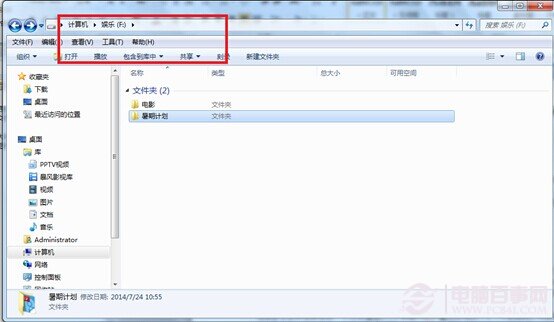 步骤二:在搜索框中输入*.*(即搜索所有文件),该目录中所有的文件将以列表的形式显示。
步骤二:在搜索框中输入*.*(即搜索所有文件),该目录中所有的文件将以列表的形式显示。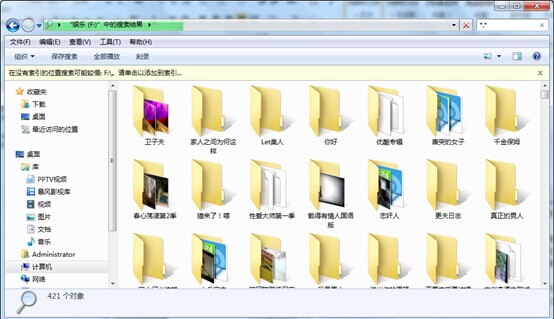 步骤三:在搜索出来的文件中全选,选择Ctrl+A选定所有文件,右击菜单选择属性。
步骤三:在搜索出来的文件中全选,选择Ctrl+A选定所有文件,右击菜单选择属性。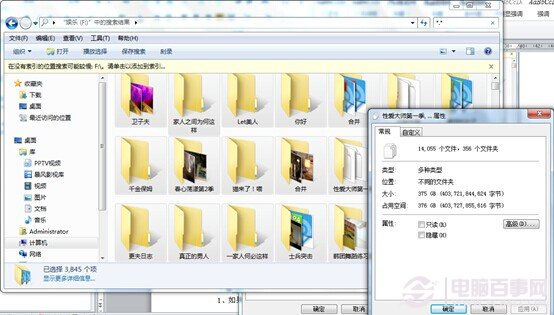 步骤四:在属性窗口中根据自己的需要修改文件的属性,实现批量修改文件属性。
步骤四:在属性窗口中根据自己的需要修改文件的属性,实现批量修改文件属性。 步骤二:在命令提示符窗口中输入attrib -r XXXXXXXXXX*.*,XXXXXXXXXX为所需批量修改文件的路径,【回车】确认批量改变这些源文件的属性。
步骤二:在命令提示符窗口中输入attrib -r XXXXXXXXXX*.*,XXXXXXXXXX为所需批量修改文件的路径,【回车】确认批量改变这些源文件的属性。 通过上述三种方法都能够批量修改文件属性,在遇到大量文件修改时犯了难,可以根据自己的需要选择上述方法来解决大家的问题,以免逐一修改浪费大量的时间或者造成混乱,希望对越来越的电脑用户有所参考,来有效的帮助我们提升系统速度以及操作。
通过上述三种方法都能够批量修改文件属性,在遇到大量文件修改时犯了难,可以根据自己的需要选择上述方法来解决大家的问题,以免逐一修改浪费大量的时间或者造成混乱,希望对越来越的电脑用户有所参考,来有效的帮助我们提升系统速度以及操作。